
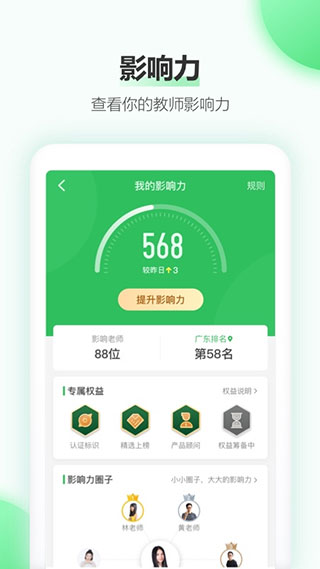
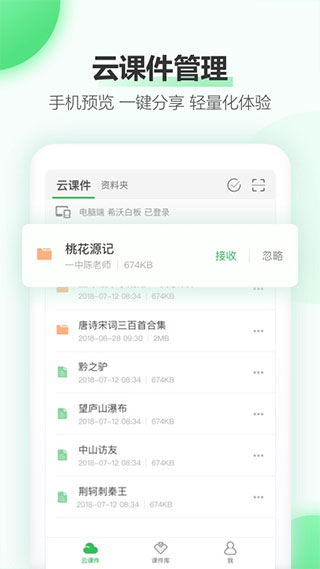
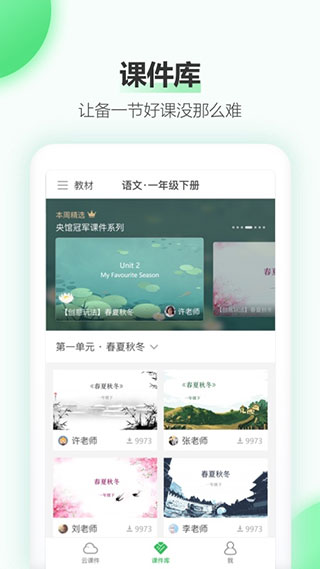
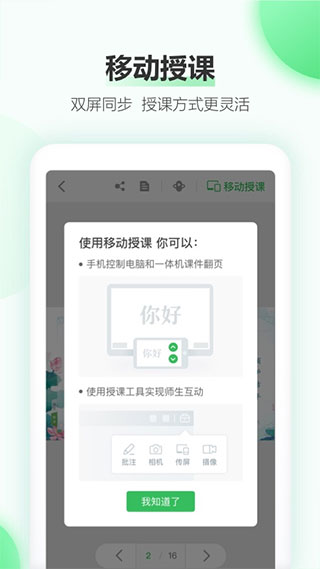
希沃白板app是一款专门针对教学场景设计的互动课件工具,主要功能是为教师提供丰富的备课服务。该软件为教师提供了搜索工具,可以快速的检索需要的资源及内容,并支持文字、图片、视频等各种排版和编辑,同时也支持动作及页面动画特效,最重要的是希沃白板提供了海量资料供教师使用,只为能能让教师制作出更丰富的课件,更好的提高学生的学习兴趣。
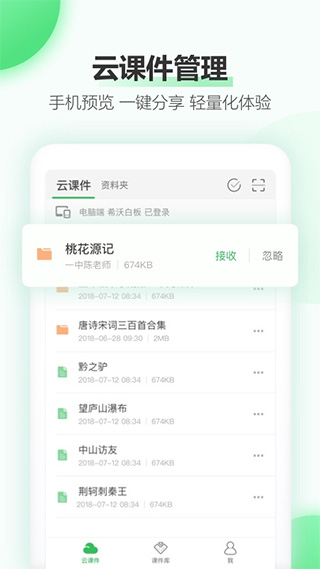
【以小见大,教学效果独具一格】
1、手机控制大屏:手机和电脑登录相同账号,就可以实现双屏同步,使用手机控制课件翻页、手机批注大屏同步显示等更多样的移动授课方式让老师自由掌控。
2、展示学生成果:用手机拍摄照片上传到大屏,在课堂中实时展示学生的学习成果,更可以调用手机摄像头实现直播,完整呈现行为细节。
【生成式教学,课堂从未如此有趣】
1、学科资源:5000+课程视频、30万+题库、800+数学画板、仿真实验等,覆盖多个学科。
2、基础工具:多种工具和动画供你选择,操作简单好上手。
3、课堂活动:游戏化教学,提升学生注意力和参与度。
4、云端存储:课件随身带,常用备课资源一键插入。
【课件新看法,随时随地随心掌控】
1、多种设备无缝衔接:课件支持电脑、一体机、网页和手机兼容显示。
2、轻松的分享和接收:支持一键分享和接收课件,突破时间和设备限制。
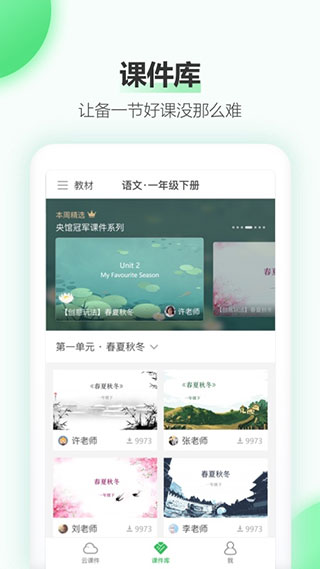
【功能齐全,实用的多媒体网络教学软件】
1、地理图解:软件拥有丰富的各种地理知识图解。
2、思维导图:表达发射性教学思维最有效图形工具。
3、授课功能:拥有满足不同学校,不同学科的教学需求。
4、微课采编:支持区域及全屏录制,方便制作教学视频素材。
5、云账号服务:统一云账号登录,老师可拥有自己的教学资源空间。
6、课堂活动:以形象化的方式呈现课堂知识点,把握学生的注意力。
7、学科工具:拥有拼音英、汉字典、函数、化学方程等多个实用学科工具。
8、备课功能:拥有云课件、课件制作等多个小工具,帮助老师制作教学课件。
使用方法
1、在本站下载打开软件,使用微信、手机号进行登录或注册;
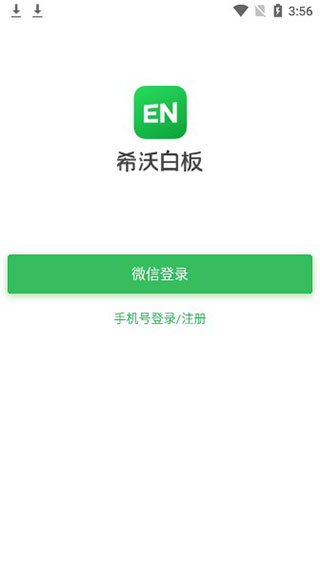
2、登录之后,需要完善基本信息,如图所示:
3、并且选择好学科学段;
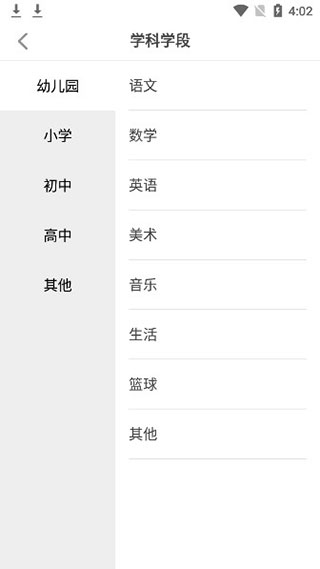
4、进入软件首界面,有简介资料和所选学科的精品课例;
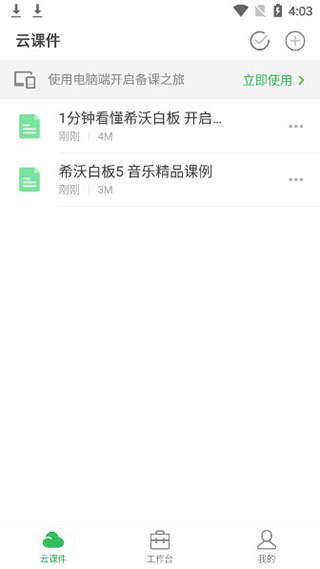
5、在工作台界面,拥有知识胶囊、资料夹、翻页器供用户使用;
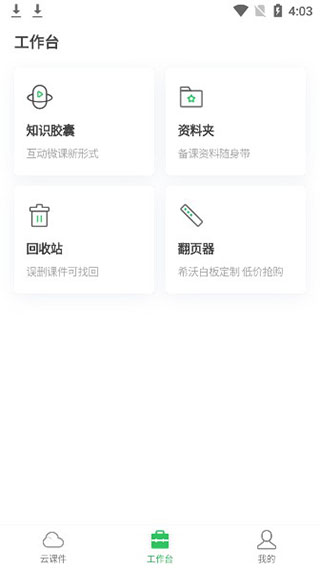
6、若想进行授课,需配合电脑端一起使用,希沃白板5电脑版可在本站下载。
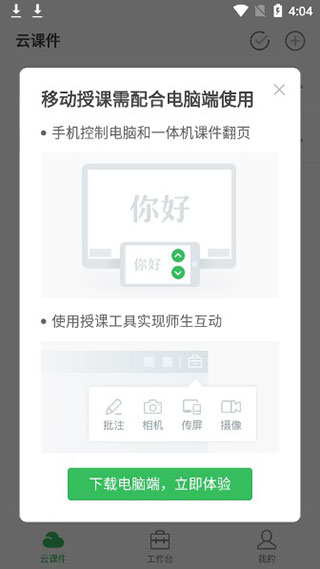
使用技巧
【移动授课】
移动授课能够帮助老师,在上课时不局限在讲台上,走动中仍然可以操控课件。使用希沃白板APP结合希沃白板电脑端便可以轻松实现移动授课。
【翻页批注】
手机已安装并打开希沃白板APP,电脑端已经打开课件的情况下,在移动端顶部「已打开课件」的列表选择对应课件,点击【开始授课】按钮,则能同时使电脑端、移动端的课件进入授课模式,进行授课。
移动授课过程中,可通过手机端的翻页按钮对电脑端课件进行翻页操作,同时也可使用【批注】按钮在手机上对课件进行批注,实时同步到大屏课件上。
【投屏】
移动授课过程中,支持对手机屏幕进行投屏,实时将手机屏幕同步到电脑端到大屏幕上。操作步骤:首先点击右上角工具箱图标,再根据iOS和Andriod系统不同的操作提示,进行对应操作可完成传屏。
【摄像】
移动授课过程中,支持利用手机摄像传屏到电脑端进行展示,手机录什么,电脑端的大屏幕就显示什么。操作步骤:首先点击右上角工具箱图标,再点击摄像按钮进入拍摄界面。此时点击【拍摄】按钮即可同步摄像头画面到电脑端。
【拍照】
移动授课过程中,支持利用手机摄像传屏到电脑端进行展示。操作步骤:首先点击右上角工具箱图标,再点击摄像按钮进入拍摄界面。此时点击【拍摄】按钮即可同步摄像头画面到电脑端。
v2.1.38.19472版本
修复若干BUG,提升稳定性
访问外部存储 访问外部存储的权限 ------------------------------------- 排序系统任务 重新排序系统Z轴运行中的任务 ------------------------------------- 写入外部存储 允许程序写入外部存储,如SD卡上写文件 ------------------------------------- 拍照权限 允许访问摄像头进行拍照 ------------------------------------- 显示系统窗口 显示系统窗口 ------------------------------------- 读取联系人 允许应用访问联系人通讯录信息 ------------------------------------- 唤醒锁定 允许程序在手机屏幕关闭后后台进程仍然运行 ------------------------------------- 使用振动 允许振动 ------------------------------------- 使用闪光灯 允许访问闪光灯 ------------------------------------- 录音 录制声音通过手机或耳机的麦克 ------------------------------------- 获取粗略位置 通过WiFi或移动基站的方式获取用户错略的经纬度信息,定位精度大概误差在30~1500米 ------------------------------------- 访问网络 访问网络连接,可能产生GPRS流量 ------------------------------------- 获取WiFi状态 获取当前WiFi接入的状态以及WLAN热点的信息 ------------------------------------- 改变WiFi状态 改变WiFi状态 ------------------------------------- 获取网络状态 获取网络信息状态,如当前的网络连接是否有效 ------------------------------------- 改变网络状态 改变网络状态如是否能联网 ------------------------------------- 允许NFC通讯 允许程序执行NFC近距离通讯操作,用于移动支持 ------------------------------------- 蓝牙管理 允许程序进行发现和配对新的蓝牙设备 -------------------------------------